win10电脑重装系统后开机速度非常慢怎么办 win10重新系统后开机慢好多如何修复
更新时间:2022-03-25 16:08:27作者:huige
最近有用户在重装win10系统之后,发现开机速度变得非常慢,每次都要等待很长一段时间才会开机,很多人遇到这样的问题都不知道要怎么办,我们可以通过一些设置来加快开机速度,今天就由笔者给大家讲解一下win10重新系统后开机慢好多的详细修复方法吧。
推荐:window10纯净版64位下载
具体步骤如下:
1、首先点击桌面的图片---“控制面板”(如果桌面没有可去开始菜单找)双击打开。
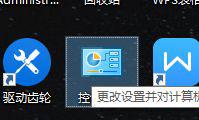
2、打开后点击控制面板查看类型改成大图标。然后找到电源选项。双击打开。
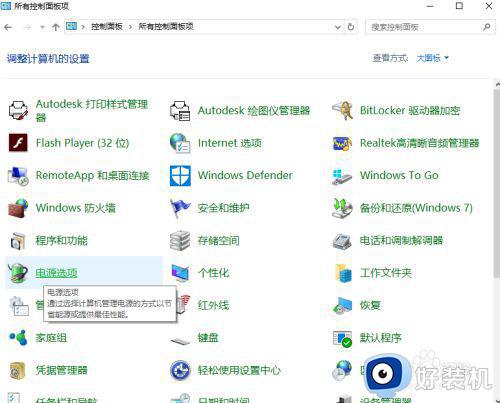
3、进入后,点击“更改当前不可用设置” 然后把“启用快速启动“勾打上。点击应用后关闭。
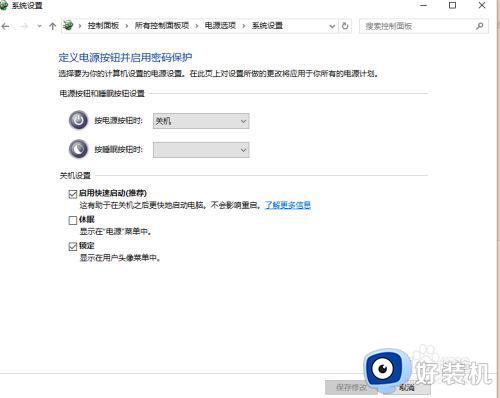
4、接下来右键“我的电脑”选择“属性”进入系统界面,之后再选择“高级系统设置”。
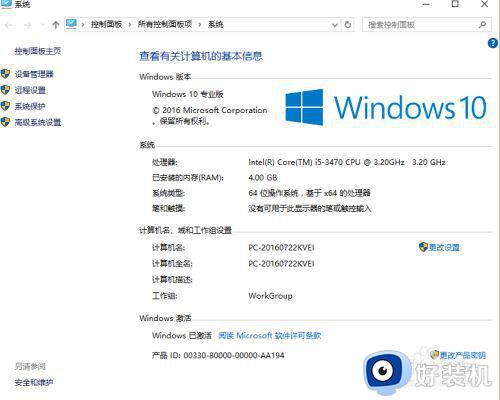
5、找到启动和故障恢复。选择其“设置”进入。
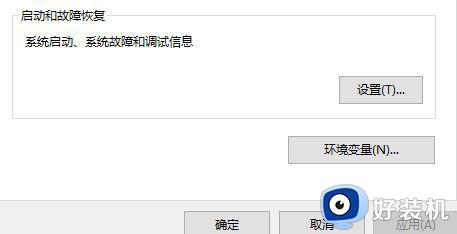
6、进入后把“显示操作列表时间”和“在需要时显示恢复选项的时间”的俩个勾去掉,应用并关闭。之后再开机看下吧。
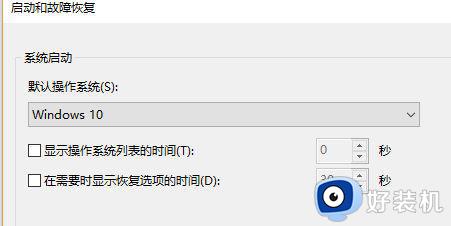
关于win10电脑重装系统后开机速度非常慢的解决方法就为大家讲述到这里了,有碰到一样情况的小伙伴们可以学习上面的方法来解决吧,希望对大家有帮助。
win10电脑重装系统后开机速度非常慢怎么办 win10重新系统后开机慢好多如何修复相关教程
- 电脑开机太慢要怎么处理win10 win10电脑开机非常慢处理方法
- win10如何提高开机速度 win10系统提高开机速度的方法
- 加快win10系统开机速度的方法有哪些 加快win10系统开机速度的多种方法
- 为什么win10更新后开机变慢 win10更新后开机变慢两种解决方法
- win10开机五分钟以上怎么回事 win10每次开机都要5分钟如何修复
- 台式w10开机慢怎么解决 win10台式机开机特别慢怎么办
- win10开机速度慢的解决方法 win10开机很慢怎么办
- win10怎么提高开机速度 win10提高开机速度的方法
- win10开机速度慢的解决方法 win10开机速度很慢怎么办
- win10系统如何提高开机速度 win10系统提高开机速度的方法
- win10拼音打字没有预选框怎么办 win10微软拼音打字没有选字框修复方法
- win10你的电脑不能投影到其他屏幕怎么回事 win10电脑提示你的电脑不能投影到其他屏幕如何处理
- win10任务栏没反应怎么办 win10任务栏无响应如何修复
- win10频繁断网重启才能连上怎么回事?win10老是断网需重启如何解决
- win10批量卸载字体的步骤 win10如何批量卸载字体
- win10配置在哪里看 win10配置怎么看
热门推荐
win10教程推荐
- 1 win10亮度调节失效怎么办 win10亮度调节没有反应处理方法
- 2 win10屏幕分辨率被锁定了怎么解除 win10电脑屏幕分辨率被锁定解决方法
- 3 win10怎么看电脑配置和型号 电脑windows10在哪里看配置
- 4 win10内存16g可用8g怎么办 win10内存16g显示只有8g可用完美解决方法
- 5 win10的ipv4怎么设置地址 win10如何设置ipv4地址
- 6 苹果电脑双系统win10启动不了怎么办 苹果双系统进不去win10系统处理方法
- 7 win10更换系统盘如何设置 win10电脑怎么更换系统盘
- 8 win10输入法没了语言栏也消失了怎么回事 win10输入法语言栏不见了如何解决
- 9 win10资源管理器卡死无响应怎么办 win10资源管理器未响应死机处理方法
- 10 win10没有自带游戏怎么办 win10系统自带游戏隐藏了的解决办法
